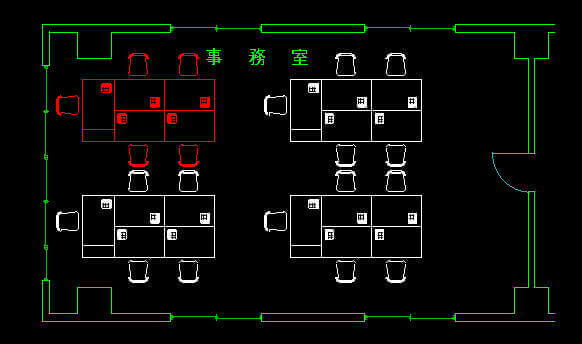JWCAD-使い方-ブロック化

4,990〜5,990円送料無料 ソニックケア 電動超音波歯ブラシ
ブロック化
JWCAD 使い方 ブロック化の解説
ブロック化
JWCAD の学習で、よく売れている本
JWCAD の参考書
建築 土木 電気 設備 機械

JWCAD-使い方
基本操作
ブロック化
JWCAD の参考書 建築 土木 電気 設備 機械
スマホで、JWCAD 操作+PDF編集→

本記事には、PRが含まれています
JWCAD-使い方 HOME>ブロック化
●目次 JWCAD ~基本操作と応用
疑問の多い項目
移動 印刷 拡大縮小 画像 寸法 線の太さ ダウンロード 塗りつぶし PDFに変換 レイヤー
●PDFをDXFに変換 JWCAD で、操作できます フリーソフト
●PDF編集の目次 PDF編集を、フリーソフトやフリーオンラインで
PDF結合・PDF圧縮・PDF分割・PDF作成変換・PDFからjpeg変換・PDFパスワード解除・PDFパスワード設定
JWCAD -ブロック化
ブロック化で、複数の線や円など一つの要素として扱えます
ブロック化、ブロック解除
ブロック化
ブロック化とは、複数の線・点・円・文字などまとめて、1つのブロックにします。 複雑な図形でも、線一本を指定するように選択できます。便利な機能ですので、上手に使ってください。「ブロック化」するには、ツールバーの「範囲」で図形を選択し、ツールバーの、「BL化」をクリックします。そしてブロック名を入力すると、ブロック化されます。 あるいは、「範囲」で図形を選択した後、メニューの「編集」→「ブロック化」を選択します。そしてブロック名を入力すると、ブロック化することができます。
ブロック解除
「ブロック解除」するには、ツールバーの「範囲」で図形を選択し、ツールバーの、「BL解」をクリックします。あるいはメニューの「編集」→「ブロック解除」を選択します。
例として、机や椅子の配置プランを考える時の図面を、取り上げてみました。
- 赤色の部分を、ブロック化しました。そしてそれを3つ複写して、配置しています。
- この配置では、部屋の中央に通路スペースがないので、4つのブロックをそれぞれ窓側に移動する必要があります。
- もしブロック化されていない図形でしたら、通路スペース付近の椅子が、範囲選択しずらくなっています。
- しかしブロック化されているなら、範囲選択する時に何もない場所などで小さな範囲選択をし、その後ブロック化されている図形を追加する形でクリックすると、ブロック図形が選択されますので、簡単に移動できるようになります。
同一のレイヤーで、複合図形が重なったり近すぎている時などに威力を発揮します。ただしブロック化されていると、線色、線種、文字など修正ができなくなります。修正するときは、ブロック化を解除してください。ブロック解除をするとブロック化されていない図形になりますので、必要でしたら再度ブロック化をしてください。
JWCAD キャドの一口メモーブロック化
JWCAD の、ブロック化の方法です。様々な部品のような図形も、ブロックしておけば取り扱いが楽になります。ブロックした一つの図形を移動したり消去したりするだけで済むようになりますので、修正作業など簡単になります。一つ注意ですが、他の人にデータを渡す際には、ブロックを解除しておきたいものです。ブロックしてある図形がある旨、一言申し伝えてもいいでしょう。JWCAD の、基本操作と応用 目次ページ
JWCAD の操作全般は、上記の目次ページを参考にしてください
PDFの編集を、フリー(無料)で行います 目次ページ
PDFの編集をフリーソフト(無料ソフト)、フリーオンライン(無料)などで行います
JWCAD ・初心者ガイドのリンク
SXFデータを画面上で参照、確認するための閲覧ソフト(SXFブラウザ Ver2)
Copyright(C) JWCAD-使い方 . All rights reserved.
JWCAD 基本の操作
移動 円 鉛直円周点 AUTO 拡大縮小 画像貼り付け 曲線 コーナー 四角 消去 伸縮 寸法 接円 接線 多角形 建具断面 建具平面 建具立面 中心線 中心点 直線 点 2線 塗りつぶし ハッチ 範囲 複写 複線 分割 ブロック化 ブロック解除 包絡 面取 文字 連線
JWCAD 操作・編集・応用
印刷 キーボードショートカット 画面表示の記憶 外部変形 角度取得 環境設定ファイル 基本設定 基本操作 座標ファイル 軸角・目盛・オフセット 図形登録 図形配置 寸法図形化 寸法図形解除 線の太さを変える 線記号変形 線属性 測定 属性取得 属性変更 データ整理 長さ取得 2.5D 表計算 パラメトリック変形 表示 ファイル ブロックツリーとブロックツリー半透明化 目盛(グリッド) レイヤーの使い方 レイヤー非表示化
JWCAD で大幅な時間短縮が出来る、無料(フリー)ソフト
エクセルの表を、JWCAD 図面に貼り付ける 画像(jpg,bmp)ファイルを、データに変換して取り込む 画像貼り付けなどで、bmpファイル以外のファイルを選ぶ 機械(空調、衛生)設備図面で、シンボルの使い方 機械(空調、衛生)設備図面で、線記号変形の使い方 機械(空調、衛生)設備図面で、線記号変形の使い方 別パターン 雲マーク、 PDFファイルなどjpgに変換して、貼り付ける 樹木 / 植栽などの樹木 / 植栽データ JWCAD で作った表を、エクセルに取り込む 図形ファイルjwkファイルをjwsに変換して、切り替えの手間を省く 電気設備の施工図作成、線記号変形の使い方 電気設備図面の電気シンボルの使い方
JWCAD の無料ダウンロードとインストール 画面縮小で、ツールバーのボタン配置が崩れた時の復旧方法 ひらがな入力すべきところを英字で入力、よくある文字入力間違いに対応 ひらがな入力それとも英数字入力、カーソル部分に表示させる
JWCAD の参考書
建築 土木 電気 設備 機械
JWCAD
基本操作
ブロック化
JWCAD をマスターして、就職などでPRできる、JWCAD の特技を身に付けてください。JWCAD のブロック化とは、複数の線・点・円・文字などまとめて、1つのブロックにします。複雑な図形でも、線一本を指定するように選択できます。様々な部品のような図形も、ブロックしておけば取り扱いが楽になります。JWCAD / JWWでは、ブロックした一つの図形を移動したり消去したりするだけで、済むようになりますので、修正作業など簡単になります。